Tabla de contenido
Trabajo en espera GUI Manual Entrada de tarjeta de tiempo Texto Trabajo bloqueado Trabajo impreso Otras versionesEsta opción le permite poner ciertos trabajos en espera y evita que se realicen cargos contra estos trabajos. También le permite "bloquear" un trabajo en su horario. Además, esta opción permite restablecer el indicador de trabajo impreso.
Sistema en Línea > Transacciones > Colocar Órdenes de Trabajo en Espera
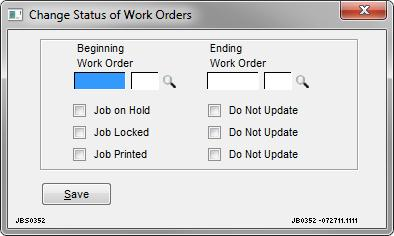
Ingrese o seleccione el número de orden de trabajo y el rango de sufijos para que los trabajos se pongan en espera, se bloqueen o se restablezca el indicador de impresión. No se requiere un número de orden de trabajo final para modificar los indicadores de una sola orden de trabajo. Nota: Si un rango de órdenes de trabajo se puso en espera o se bloqueó previamente, o se restableció el indicador de impresión, se pueden eliminar los indicadores del rango de órdenes de trabajo aquí. Al ingresar un valor en los campos Orden de trabajo inicial y final, se borrarán las selecciones de la casilla de verificación, ya que pueden existir múltiples valores para cada indicador en un rango de órdenes de trabajo. El valor de las tres banderas se aplica a todo el rango de órdenes de trabajo. Si una de las banderas no se debe aplicar al rango de órdenes de trabajo, marque la casilla de verificación No actualizar correspondiente a la derecha de las banderas correspondientes.
Trabajo en espera
interfaz gráfica de usuario
Poner un trabajo en espera le impide aplicar mano de obra y le advierte cuando intenta entregar material en la orden de trabajo especificada. Una reprogramación global no moverá la orden de trabajo "en espera". Las órdenes de trabajo puestas en espera aparecerán en el informe de órdenes de trabajo abiertas. Algunos informes del sistema de planificación avanzada pueden excluir trabajos en espera a menos que se marque la casilla para incluir estos trabajos.
Entrada manual de tarjeta de tiempo
Control de planta > Transacción > Entrada manual de tarjeta de tiempo
Poner un trabajo en espera no le impide aplicar mano de obra en la orden de trabajo especificada. Una reprogramación global no moverá la orden de trabajo "en espera". Las órdenes de trabajo puestas en espera aparecerán en el informe de órdenes de trabajo abiertas. Algunos informes del sistema de planificación avanzada pueden excluir trabajos en espera a menos que se marque la casilla para incluir estos trabajos.
Texto
Sistema en Línea > Transacción > Entrada en Línea
Poner un trabajo en espera le impide aplicar mano de obra y entregar material en la orden de trabajo especificada. Una reprogramación global no moverá la orden de trabajo "en espera". Las órdenes de trabajo puestas en espera aparecerán en el informe de órdenes de trabajo abiertas. Algunos informes del sistema de planificación avanzada pueden excluir trabajos en espera a menos que se marque la casilla para incluir estos trabajos.
Trabajo bloqueado
Marcar Trabajo bloqueado le permite aplicar mano de obra y entregar material como una orden de trabajo regular; sin embargo, la orden de trabajo se bloqueará en su posición en el cronograma. Una reprogramación global no moverá la orden de trabajo "bloqueada"; sin embargo, reducirá las horas restantes a medida que se aplique el tiempo al trabajo.
trabajo impreso
Si la orden de trabajo seleccionada se imprimió previamente y su Opción de empresa de fabricación avanzada Reimprimir piso de producción BC Rtrs con notación está marcada, después de la impresión inicial de las órdenes de trabajo con código de barras, las impresiones posteriores incluirán la palabra "Reimpresión". Esta opción de menú le permite restablecer el indicador de impresión de la orden de trabajo de Y a N para que la próxima impresión de la Orden de trabajo no incluya la palabra "Reimprimir" en la orden de trabajo.
Seleccione la orden de trabajo apropiada; la opción Trabajo impreso estará marcada de forma predeterminada si se ha impreso. Desmarque la opción Trabajo impreso y haga clic en Guardar . Cuando vuelva a imprimir la orden de trabajo de cualquier oportunidad disponible, se imprimirá sin la anotación "Reimprimir".
Otras versiones
- Próximamente...